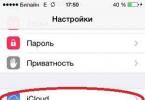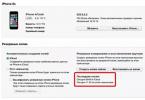Recension av Windows 10. Bra recension. Mycket. Funktioner, fördelar, nackdelar, innovationer, brister, jämförelse med Windows 7 och Windows 8.1. Alla de mest intressanta sakerna - allt som du vill.
Utseende
I Windows 10 implementerade Microsoft fullt ut sitt Design Language 2 (Microsoft Design Language 2) - en fortsättning på de moderna principerna för användargränssnittet för Windows Phone och Windows 8. Tidigare gjorde fans av den mobila plattformen uppror mot dessa förändringar, men över de senaste månaderna har företaget tagit nya steg i designriktningen, även de senaste designelementen har blivit accepterade med entusiasm.


Jag gillade till en början designkonceptet, som var underutvecklat i Windows 8.1 - även den motbjudande nya Start intresserade mig. Efter att ha använt Windows 10 på min smartphone och laptop under en längre tid såg jag en dramatisk förändring i användargränssnittet jämfört med Windows Phone 8.1 och Windows 8.1. Microsoft har gått bort från sina traditioner – det kommer inte längre att finnas stora typsnitt som sträcker sig utanför skärmen, horisontella menyer som vi känner dem, och mjukvarujätten kommer också att börja använda en ny typ av meny i sitt operativsystem – hamburgaren. Ingen förväntade sig en sådan vändning.
Med Windows 10 fortsätter Microsoft att gradvis jämna ut nästan alla delar av användargränssnittet. Hela operativsystemet ser ut som om det blivit överkört av ett elektroniskt strykjärn. I Windows 10 finns det nästan inga tredimensionella element (det finns bara en 3D-animationseffekt av levande brickor, som introducerades i den slutliga versionen) eller stora skuggor (det som kommer från klassiska fönster kan knappast kallas skuggor). Även ikonerna har ändrats och blivit mer minimalistiska. Den enda delen av operativsystemet där inga betydande innovationer ännu är synliga är Explorer, som inte sticker ut på något sätt mot den allmänna bakgrunden av Windows 10. Och även om du uppdaterar ikonerna i den här filmiljön.

Föråldrade element i designen av det nya Windows 10 kan också fortfarande hittas. Till exempel kontrollpanelen, som utlovades att skäras ut ur Windows 10 och ersättas med den senaste sida vid sida Inställningar. Men så är inte fallet - den klassiska kontrollpanelen lever fortfarande, och även bredvid de nya ultraminimalistiska inställningarna. Den klassiska kontrollpanelen har inte bara mer avancerade inställningar, utan av någon anledning har de inte alla överförts till de nya inställningarna. Jag är förbryllad. Varför behöver jag två kontrollpaneler, varav den gamla (inte den nya) fortfarande kan ge mig fler alternativ än den huvudsakliga standardinställningsappen? jag förstår inte.
Faktum är att du kan lägga till alla andra liknande systemtjänster till den klassiska Kontrollpanelen - Enhetshanteraren, till exempel. Dessa grova artefakter återspeglar mängden arbete Microsoft gör - inget arbete som Microsoft gör. Ett arbete som Microsoft helt enkelt har lagt på hyllan och kommer att uppdatera kanske någon gång i framtiden när Linux tar över världen. Jag förstår inte denna policy. Windows 10 är den största systemuppdateringen, men de minsta detaljerna har inte fått någon omarbetning, vilket automatiskt skickar användare inte till det nya 2015, utan till de äldsta nollorna.
En annan inkonsekvens ligger i den myriad av menydesigner för olika applikationer. Det är en mindre detalj som de flesta förmodligen kommer att förbise eller inte märka alls, men den visar att Microsoft har några inkonsekvenser som måste redas ut.
Startmeny: Rebirth
Sedan lanseringen av Windows 95 har datoranvändare runt om i världen använt den berömda menyn som heter Start. Microsoft begravde helt enkelt detta älskade verktyg med lanseringen av Windows 8, vilket bokstavligen tvingade användarna att använda sitt nya pekkoncept av den välbekanta menyn, som fungerade som standard i helskärmsläge. Den sistnämnda var för övrigt en av de ovanligaste i nya och omtänkta Start.
Folk är upprörda. Folk har glömt Windows.
Microsoft började backa på detta beslut med Windows 8.1-uppdateringen, när det tillkännagavs att det var standard och återförde fokus tillbaka till skrivbordet. Rent tekniskt är Start också tillbaka, men nu i ny skepnad – som startskärm för surfplattor. Även om detta hjälpte Microsoft inför lanseringen av Windows 10, orsakade detta tvådelade tillvägagångssätt många uppsägningar inom divisionen, vilket lämnade användarna med ett mycket dåligt helhetsintryck av Microsofts prestanda. Så bildades en negativ våg mot Windows 8 i framtiden.

Windows 10 blir av med startskärmen. Den finns fortfarande, men nu i en dämpad form för surfplatta-användare, så de flesta stationära användare välkomnas med den nya Start-menyn för Windows 10, som är en sammanslagning av den gamla från Windows 7 och den nya från Windows 8.1. Så nu, istället för bara en lista med program, kan användare ha live-appplattor som finns direkt inuti dem. Detta är det rätta beslutet, vilket leder till en kompromiss, eftersom fans av Windows 7 kan ta bort brickorna helt och hållet och bara lämna en lista över program, och ivriga fans av den nya designen av Windows 8 kan fästa applikationsplattor för snabb åtkomst till dem.
När ett företag försöker göra en hybrid inställning till sin produkt, slutar tillverkaren vanligtvis med att misslyckas. Misslyckande uppstår på grund av att funktionen är forcerad och användarna inte har något val, vilket innebär att konsumenten börjar uttrycka missnöje. Den nya Start-menyn i Windows 10 fungerar helt annorlunda – och ger användarna valmöjligheter. Nu är den tålmodiga Start verkligen brett anpassningsbar och konsumenten kan anpassa den helt för sig själv. Här är flera möjliga scenarier för den nya Start:
Windows 10 har också snabbstartsanpassning: användare kan helt enkelt hålla muspekaren över kanten på en ny meny för att ändra storlek på den vertikalt eller horisontellt tills Start tar upp så mycket utrymme som de vill. För större skärmar blir det bekvämare att använda helskärmsläge, medan för 15,6-tums laptopskärmar kommer en standardmenydesign i ett fönster med programgenvägar och live-brickor att passa bättre.
Alla dessa designalternativ för den nya Windows 10 Start-menyn är riktade till olika grupper av människor, inklusive traditionalister (de som inte gillade live-plattor) och de som föredrar en helskärmsupplevelse som liknar Windows 8.1. För att vara rättvis gör Microsoft inte det andra alternativet särskilt lätt att implementera. Under testningen hade nya Start en byte till helskärmsläge, men i den slutliga versionen av Windows 10 togs den bort och finns nu i Inställningar. För att helt bli av med levande brickor måste du också lossa varje applikation från zonen och inte bara trycka på en knapp.
Du kan fästa otroligt många levande brickor till den nya Start-menyn. Men de flesta användare kommer sannolikt att besluta sig för att behålla åtminstone några ofta använda applikationer - så att de kan öppnas snabbt. Och varför inte alls? Live Tiles i sin nuvarande form är faktiskt väldigt bekväma och låter dig ta reda på information på några sekunder som du normalt skulle lägga mer tid på. Till exempel väderprognos eller senaste nyheterna. För dessa ändamål öppnar du webbläsaren och sedan webbplatserna eller applikationerna inuti den, medan det i Windows 10 är ett klick på Start och det är det - all nödvändig information uppdateras och presenteras i det senaste tillståndet.
Tablettläge

Du vet förmodligen redan att en av de nya funktionerna i Windows 10 är att anpassa gränssnittet för PC och surfplattor. Om du äger en transformerbar enhet kan du med Windows 10 använda det nya operativsystemet i två lägen - stationär och surfplatta. Den senare aktiveras mycket enkelt - genom Notification Center, som kommer att diskuteras senare. När du trycker på en speciell knapp förvandlas Windows 10-gränssnittet till tablettläge och alla OS-element blir större och bekvämare för pekkontroll. Det är värt att notera att för Windows 10-surfplattor kommer detta läge att vara förinstallerat, och detta är logiskt och korrekt.
Jämfört med Windows 8.1 och ännu mer Windows 8 är den nya Start-menyn för surfplattor i Windows 10 mycket mer funktionsrik och optimerad. Det finns dock en intressant och kontroversiell punkt - i Windows 8.1 var gesten att öppna alla applikationer genom att svepa från botten till toppen väldigt bekväm. I Windows 10 tog Microsoft bort den och ersatte den horisontella menyn med en vertikal, som ursprungligen gömdes bakom skärmen och endast öppnades med hamburgermenyknappen. Men trots detta är det nya surfplattan bättre än i Windows 8.1. Det kommer att vara bekant för Windows XP- och Windows 7-användare och erbjuder en avsevärt förbättrad användarupplevelse.

Dessutom kan den dolda menyn med listor över applikationer redigeras - du kan till exempel lägga till länkar till de mest använda mapparna där (Nedladdningar och Dokument eller något annat). Alla gör den nya Start mer personlig och bekväm. Jag noterar också att nu, när du slår på surfplattan, ökar storleken på brickorna avsevärt - detta kommer att vara särskilt användbart på små surfplattor med en 7 eller 8-tums diagonal skärm.
Aviseringscenter

Aviseringar introducerades i det misslyckade Windows 8 för flera år sedan. Men vad är det nya Action Center i Windows 10 har flyttat över från Windows Phone och är definitivt en bättre lösning. Begreppsmässigt är Action Center i Windows 10 en enda plats för absolut alla meddelanden - OS, applikationer, funktioner, tips, arbete med tillbehör och så vidare. Idén är inte alls ny, men det var något Windows verkligen saknade. Alla som använder Android, iOS eller Windows Phone vet vad den här funktionen gör och varför du vill använda den. Återigen ser vi saker flytta från det mobila operativsystemet till datorer och stationära datorer.
Så låt oss dela upp meddelandecentret. Det finns flera huvudmeddelanden: den första från applikationer (e-post, Twitter, VKontakte, Nyheter, Väder och andra), den andra för att aktivera/inaktivera OS-funktioner och den tredje för tillbehör och tredjepartsenheter (hörlurar, smartphone, USB-enhet , DVD). ). De är alla sorterade beroende på varifrån de skickas.


Visar aviseringar i det nedre högra hörnet av din datorskärm. För första gången började meddelanden komma in i Windows 8, och de visades tvärtom i det övre högra hörnet. Dessa meddelanden rapporterar kort en händelse, och när du klickar på den förs användaren direkt till applikationen eller önskad mapp. Om du missar en avisering och inte klickar på den, samlas de alla sedan i meddelandecentret, där du kan se dem senare. Sammantaget fångar Action Center ett stort fel i Windows 8 och Windows 8.1, som hade ett meddelandesystem men ingen plats att sätta ihop dem så att du kunde se dem individuellt efter att ha hoppat över dem.
Aviseringar för varje applikation kan också konfigureras individuellt. Det här alternativet är idealiskt om du vill undvika att bli störd. Användare har tre konfigurationsalternativ för alla applikationer:
- Visa notifikationer
- Visa meddelanden om bannertyp
- Spela ett ljud när ett meddelande kommer
Snabba växlar

Snabbomkopplare har också flyttats till botten av det nya Action Center från Windows Phone, vilket gör att du snabbt kan justera vardagliga funktioner i operativsystemet. Användare kan klicka på knappen Expandera för att avslöja alla tillgängliga växlingsknappar, varav de fyra första är anpassade inställningar. Om du till exempel vill ha snabb åtkomst för att slå på/av Bluetooth kan du fästa den högst upp och alltid veta var den är. Och allt detta utan att gå till Inställningar.
Andra växlar inkluderar displayens ljusstyrka, batterisparläge, VPN, plats, flygplansläge, Stör ej-läge, surfplatta, Wi-Fi-nätverk, Notera (skapa snabbt en anteckning) och Anslut och, naturligtvis, en knapp för att öppna alla alternativ . Detta är praktiskt eftersom du till exempel omedelbart kan slå på energisparläget (Battery Saver) - det kommer omedelbart att stänga av energikrävande applikationer i bakgrunden och spara energi för att förlänga livslängden på enhetens batteri.
Jag tror att användare kommer att uppskatta det här verktyget eftersom det fungerar utan ett enda fel. Dessutom gör det att arbeta med Windows 10 mycket enklare.
Göra flera saker samtidigt
I Windows 10 har användare nu full funktionalitet för att arbeta med flera fönster och virtuella skrivbord. Funktionerna kallas "Task View" och "Snap Assist." Den första är möjligheten att öppna flera stationära datorer och placera olika applikationer på dem. Här liknar principen, grovt sett, stationära datorer på Android-plattformen – genom att skapa flera av dem kan bara vissa applikationer placeras på varje. Till exempel, på ett bord finns det applikationer för arbete, på det andra - för underhållning och avkoppling. När det gäller den andra funktionen låter den dig öppna upp till 4 fönster samtidigt, och applikationer kan vara antingen klassiska eller sida vid sida. Genom att fästa din webbläsare till vänster kommer Windows 10 automatiskt att visa andra öppna fönster som du kan fästa bredvid den. Allt sker automatiskt och är väldigt lätt att använda.


Funktionerna är naturligtvis inte nya och har funnits i konkurrenternas Mac OS X- och Linux-distributioner länge, men de fungerar utmärkt och gjorde multitasking i Windows 10 som det borde ha varit tidigare - tillbaka i Windows 8, eftersom Snap-operativläget dök upp just i den här versionen av det populära operativsystemet. Windows 10 introducerar förresten en uppdaterad Snap-funktion med versionsnummer 2.0.
Röstassistent Cortana

Röstassistent Cortana är en annan unik egenskap hos den nya generationens operativsystem Windows 10. Den kom också från Windows Phone, men jämfört med mobilversionen av Cortana för PC är den en mycket mer personlig och smart assistent, integrerad i aktivitetsfältet, men kan göra nästan allt inom OS. Så Cortana i skrivbordsversionen är mycket mer än bara ett sökmotorverktyg. Namnet på tekniken är hämtat från spelserien Halo - från holografisk artificiell intelligens. Det är sant att många föreställde sig Cortana som i spel, men Microsoft gjorde helt enkelt en animerad munk. :)
Men trots utseendet på Windows 10:s digitala assistent kan Cortana vara väldigt användbar. Det var för datorversionen av Windows 10 som Microsoft gjorde ett bra jobb med Cortana och gjorde det mycket bättre än i Windows Phone. Nedan kan du se vilka huvudfunktioner röstassistenten kan utföra i den nya versionen av operativsystemet.
- Väder: din stad, en annan del av planeten, vädret en viss dag.
- Flyg: förseningar, starttid, sluttid, restid till tågstationen eller flygplatsen.
- Påminnelser: Enkla eller platsbaserade påminnelser.
- Aviseringar: tid till hem, kommande möte, kalenderhändelser och mycket mer.
- Sport: Spåra resultaten från dina favoritidrottslag.
- Mat: mat och dryck rekommendationer, recept och diverse hjälp.
- E-post: Skicka meddelanden med rösten, inklusive mottagarens namn, ämne och text.
- Rekommendationer: nyheter, filmer, underhållningsevenemang, konserter och så vidare.
- Ansökningar: Öppna nästan alla applikationer med kommandot "Hey Cortana!" (Hej Cortana!)
Tekniken är nära knuten till ditt Microsoft-konto, så om du för närvarande använder Cortana på en Windows Phone med MSA, kommer upplevelsen på en Windows 10-dator att vara exakt densamma. Och vice versa. Det är sant att för ryska användare är allt detta fortfarande tomma ord, eftersom de stora och mäktiga inte förstår Cortana. Microsoft har dock redan meddelat att ett aktivt och seriöst arbete pågår för att stödja det ryska språket. Det största problemet är integrationen av ryska tjänster. Omedelbart efter att ha löst det här problemet kommer vi att kunna se Cortana i aktivitetsfältet med en balalaika och en hatt med öronlappar. Eller vilka andra stereotyper finns det utomlands?
Men även om det inte finns något ryskt språk ännu, kan Cortana de flesta av de vanligaste i världen: tekniken finns tillgänglig i USA, Storbritannien, Kina, Frankrike, Italien, Tyskland och Spanien. Dessutom går den populära assistenten från Microsoft för närvarande in på andra marknader - Japan, Australien, Kanada och Indien. Användare i de senare länderna kommer endast att ha möjlighet att arbeta med Cortana i en tidig version genom programmet Windows Insider. Det kommer även att finnas stöd för Brasilien och Mexiko senare i år.
Ny Edge-webbläsare

Det är ingen hemlighet att webbläsaren Internet Explorer är en av de mest diskuterade på Internet idag. Standardwebbläsaren för Windows är till stor del ett åtlöje, så Microsoft har beslutat att kasta det hela i det förflutna och introducera en helt ny webbläsare i Windows 10 - den moderna, minimalistiska och funktionsrika Edge. Med nya Edge förbättrar Microsoft helt enkelt vårt sätt att surfa på webben. Kort sagt, mjukvarujätten själv kallar Edge "en helt ny webbläsare för nya prestationer."
Naturligtvis, till skillnad från konkurrenter som Mozillas Firefox, Googles Chrome eller till och med Opera, vet Edge ännu inte hur man använder tillägg och har inte en integrerad annonsblockerare. För tillfället kan den nya webbläsaren för Windows 10 visa de senaste nyheterna och rekommendationerna för spel och applikationer, väder och erbjudandensökning på huvudsidan när applikationen öppnas. Funktionerna inkluderar ett bekvämt läsläge, läslista, webbsidakommentarer (skapa webbanteckningar), filsamarbete, Cortana-integrering, samt snabb åtkomst med ett klick till bokstavligen allt - favoritwebbplatser, sparade PDF-filer och nedladdningar. Generellt sett kan Edge konkurrera med de nuvarande jättarna på webbläsarmarknaden, och ett annat plus i sin spargris är designen – samma Chrome ser långt ifrån fräsch ut mot sin bakgrund och motsvarar inte ens de senaste designtrenderna. Edge, å andra sidan, har ljusa och mörka teman, tunna och stora gränssnittselement och är väldigt platt, vilket är på modet idag.
Senare i år kommer Edge-webbläsaren att bli mer funktionell och få nya funktioner. Den största funktionen som kommer är stöd för tillägg, och Microsoft Edge kommer att få det. Inte bara stöd för tillägg, utan även överföring av de mest populära och coola tilläggen från Google Chrome.
Det här är en frisk fläkt. Produkten har brister, som absolut allt i denna värld, men Edge är definitivt överlägsen Internet Explorer. Enkelhet och design är huvuddragen i den nya webbläsaren i Windows 10. Förvänta dig också en separat artikel om detta ämne senare.
Ansökningar

Microsoft har inkluderat ett brett utbud av proprietära universella applikationer i Windows 10, som var och en tillsammans kan ge nästan allt som en grundläggande användare behöver. Om du vill lyssna på musik, välkommen till Groove. Om du har planerat att se en film, gå på bio och tv. Intresserad av vädret för idag och nästa vecka - MSN Weather hjälper dig. Om du är en sportfantast och vill hänga med i de senaste resultaten från dina favoritlag, kommer MSN Sports inte att tacka nej till dig. Missa inte de senaste nyheterna - MSN News också. Och det finns mer än två dussin sådana tjänster i Windows 10. Användaren kanske inte behöver alla, men var och en ger definitivt en viss fördel, och du kan inte argumentera mot det.
Direkt från förpackningen kommer nya användare som uppgraderar till Windows 10 att kunna uppleva följande appar. Listan är förvånansvärt mycket omfattande:
- Kort
- Foton
- Outlook Mail
- Outlook-kalender
- Musik Groove
- Bio och TV
- OneDrive
- MSN Nyheter
- MSN väder
- MSN Sports
- MSN Finance
- Alarm och klockor
- Kalkylator
- Kamera
- Röstinspelning
- En anteckning
- affär
- Början av arbetet
- Telefonansvarig
- Foton. En vanlig fotografisk tjänst för visning av foton och nedladdade bilder. Den har redigeringsfunktion och kan dela bilder via e-post eller sociala nätverk. Det finns sortering efter album och datum (dag, månad, år). Enkel, intuitiv och lätt att använda. Foton är också en universell applikation, så den är tillgänglig på datorer och telefoner. Med molnlagringsintegration låter OneDrive dig snabbt spara och överföra alla eller enskilda bilder mellan enheter.
- Post. Microsofts e-posttjänst för Windows 10, gjord i en helt ny design. Låter dig ansluta Gmail, Yahoo!, Outlook och andra kompatibla konton. Tätt integrerad med Kalender och är ett kraftfullt e-postverktyg. Gränssnittet anpassar sig till skärmstorleken, vilket gör applikationen bekväm att använda på alla enheter. Dessutom finns det stöd för svepgester, vilket kommer att vara bekvämt för att snabbt sortera eller radera bokstäver. Och en liten sak till som är trevlig: användaren kan till och med lägga till en anpassad bakgrundsbild för den tomma panelen som visas när Mail startas, när ingen e-post har valts att öppna ännu.
- Kalender. En enkel kalenderapp för snabb åtkomst till vädret för de närmaste dagarna, kommande evenemang och födelsedagar. I likhet med Mail och många andra standardtjänster i Windows 10 kan du lägga till flera konton i applikationen, som vart och ett kommer att överföra all sparad information till Outlook Mail. Applikationsgränssnittet, som i Mail, anpassar sig också automatiskt beroende på formfaktorn - det är bekvämt. Det enda negativa är att av någon anledning visas två kalendrar för den aktuella månaden på den stora skärmen - en tar upp nästan halva skärmen, medan den andra tar upp den återstående delen.
- Musik Groove. Microsofts nya musikströmningstjänst, skapad speciellt för Windows 10. Vackert, bekvämt och snabbt – definitivt bättre än Xbox Music. Microsoft bestämde sig för att beröva applikationen all koppling till Xbox - det här är rätt steg, eftersom många, inklusive jag, hade liten förståelse för innebörden av detta namn. Huvudfunktionerna i Groove utgör en hel lista: universell design, tillgång till musik och 40 miljoner låtar (med Groove Music Pass för $10 per månad) från vilken enhet som helst (support, Windows 10 Mobile, Windows 10, Xbox och webben), offline - läge, spellistor och nedladdning av låtar och album, innehållsfilter och personliga radiostationer. Allt detta låter väldigt coolt, men tyvärr är det ännu inte tillgängligt i Ryssland.
- Bio och TV. En ny tjänst för att titta på dina favoritvideor. Det ingår också ett abonnemang med vilket du kan se populära filmer och tv-serier. Men du kan också göra det offline - ange bara mappen med videoinnehåll så lägger programmet automatiskt till alla filer. Bio och TV stöder de vanligaste videoformaten, inklusive MKV. Många människor väntade på inbyggt stöd för det senare i Windows - och de fick det. När det gäller prenumerationen är det inte heller tillgängligt för ryska användare, som i fallet med Groove Music.
- MSN-applikationer. Dessa appar har designats om från grunden för att göra dem universella för datorer som kör Windows 10 och mobila enheter som kör Windows 10 Mobile. Den främsta innovationen är en hamburgermenyliknande navigering som förenklar tjänster och gör dem intuitiva. Nyheter erbjuder allmän information från andra källor eller nyheter om specifika ämnen som lagts till av användaren. Väder visar de mest detaljerade uppgifterna (stad, temperatur, vindhastighet, sikt, luftfuktighetsnivå, tryck, daggpunkt, timväder, soluppgångstid, solnedgångstid och nederbördsnivåer, luftfuktighet, vind) om vädret - nuvarande eller framtida, och kan omedelbart tillhandahålla kartfunktionalitet. Finans har till sitt förfogande marknader, en bevakningslista (aktier du är intresserad av etc.), valutor, en bolånekalkylator, världsmarknader och de senaste nyheterna från området.
- Telefonansvarig. En helt ny tjänst i operativsystemet, designad för att fungera med smartphones kopplade till en dator. De tre mest populära mobilplattformarna stöds - Windows 10 Mobile, Android och iOS. Perfekt kompatibilitet, naturligtvis, bara mobilversionen har dussintals, men Android och iOS är helt enkelt utmärkta. Men oavsett vilket operativsystem du använder har Telefonhanteraren tillräcklig funktionalitet för att arbeta med filer. Enligt Microsoft kommer applikationen att hjälpa till att "synkronisera ditt favoritinnehåll" till din smartphone eller dator - det kan vara foton och videor, såväl som andra filer. All funktionalitet hos tjänsten blir tillgänglig när enheten är ansluten - då börjar information om den visas: mängden internminne och SD-kortminne, samt laddningsnivån och namnet på telefonen eller surfplattan.
- Början av arbetet. En mycket användbar standardapplikation för Windows 10. Den riktar sig främst till nya användare och hjälper dem att behärska det nya operativsystemet bokstavligen inifrån och ut. Om du inte bekvämt kan konfigurera Windows 10, kommer den här applikationen att hjälpa dig med detta. Du kan anpassa nästan allt: Inställningar, Anslutningar, Hemskärm, Windows Hello, Microsoft Edge, Xbox App, Office, Personalisering, Content Sync, Appar och aviseringar, Continuum och Touch. Till skillnad från versionen av den liknande appen i Windows 8 är Komma igång i Windows 10 en stor uppdatering och är nu verkligen användbar. Applikationen beskriver alla funktioner i Windows 10 i detalj, så efter att ha bekantat dig med dem kommer du definitivt inte att bli förvirrad längre.
affär

Precis som Windows 8 innehåller den senaste versionen av Windows OS den nya Windows Store eller Store. Den nya universella butiken i Windows 10 är inget annat än den gamla butiken från Windows 8, men i ett nytt omslag. Generellt är uppdateringen förstås bättre, men butiksversionen i Windows 10 är ännu inte perfekt. Kort sagt, den nya Store har en ny design och ett nytt söksystem. Du kanske nu tänker, "Är det allt?", vilket jag kommer att svara nekande på. Den viktigaste förändringen är universalitet - nu är Windows 10 Store singel för allt: applikationer (inklusive Win32), spel, musik, filmer och TV-serier. Dessutom visas nu appar och spel i den nya Store för både PC och telefoner.
Den nya butiken i Windows 10 har fyra huvudsektioner – hem, appar, spel, musik och filmer och tv. Huvudsidan som öppnas vid start visar alla populära appar och spel, samt rekommenderade appar och val efter kategori. Sammantaget är den nya butikens hemsida perfekt - den innehåller allt du behöver. Du kan omedelbart bläddra från de bästa gratisapparna till de bästa betalda spelen eller urvalet av de bästa sportapparna. Allt du kan vara intresserad av finns i den nya butiken.
Ansökningssidan är standard. När du går till den visas populära applikationer i toppflödet - de presenteras i ett separat vackert gränssnitt. Efter detta horisontella band visar butiken rekommendationer - applikationer som har valts ut av Microsoft specifikt för dig. Microsofts rekommendationssystem är ganska smart och visar användarens faktiska möjliga intressen, men det är ännu inte perfekt. När du går till sidan för en specifik applikation kommer den att ge dig standardinformation: programvara, skärmdumpar, betyg, kommentarer, allmän information om tillverkaren och andra liknande applikationer som också har betygsatts av användare.
Traditionellt hittar du på applikationssidan de bästa applikationerna efter betyg, applikationer per kategori eller olika individuella val. Med kategorin "Spel" är allt liknande, inklusive rekommendationer. För att vara ärlig förstår jag inte riktigt det här systemet, men för mig är det inte särskilt viktigt. Själv använder jag till exempel oftare sök eller mitt bibliotek, där tidigare installerade applikationer lagras. Det är bekvämare för mig.
När det gäller musik och filmer och TV, i Ryssland är dessa sidor i den nya Windows 10 Store inte tillgängliga för användare. Däremot kan jag berätta vad Microsoft visar där. Dessa sidor i butiken innehåller till stor del nytt musikinnehåll såväl som toppfilmer. Andra funktioner inkluderar att lyssna på demoversioner av ljudinspelningar och, naturligtvis, titta på trailers.
Butikens söksystem har äntligen börjat söka på begäran. Om du inte kommer ihåg hade en sökning i Windows Store i Windows 8 ett allvarligt problem - i de flesta fall fick användaren resultat som inte var relaterade till begäran. Den nya Windows Store visar dig vad du vill hitta när du söker – och de appar som är relevanta för din sökfråga. Ingen mer skräck osynlig för människor. Algoritmerna har uppdaterats och nu hittar du inte onödigt skräp i sökningen.
Även om du fortfarande är missnöjd med dina sökresultat för den nya Store i Windows 10, finns det också några alternativ som låter dig förfina dem. Microsoft har lagt till möjligheten att filtrera applikationer efter kategorier såväl som underkategorier. Om du till exempel letar efter ett Despicable Me-spel kan butiken visa dig låtar från filmen, men du kan helt enkelt välja att bara söka i kategorin Spel. Om du vill förbättra resultaten igen kan du helt enkelt välja en annan underkategori - till exempel "Familj och barn".
Det sista att notera om den nya Windows 10 Store är uppdateringar. Uppdateringar i den universella Windows Store sker automatiskt - detta är både bekvämt och inte (för mig, till exempel). I allmänhet uppdaterar inte mina applikationer sig själva, även om kryssrutan är markerad - jag gör det själv, men det är inte vad jag pratar om nu. Förutom automatisering kan den nya Store uppdatera inte bara applikationer och spel, utan även operativsystemkomponenter för att säkerställa nästan fullständig autonomi. Microsoft har tidigare meddelat att användare genom den nya Store kommer att kunna uppdatera både Win32-applikationer och drivrutiner för operativsystem. Än så länge är detta inte särskilt märkbart, men med framtida uppdateringar kommer sådan funktionalitet troligen att introduceras.
Den nya Windows Store är definitivt och utan tvekan bättre än den gamla Windows Store. Så här.
inställningar

I Windows 10 tog Microsofts utvecklare de första stegen mot att eliminera den klassiska kontrollpanelen, som är en av nyckeldelarna i Windows. Om du väntade på detta, då kommer jag att göra dig besviken - hon lämnade inte! Men bli inte förvånad om mjukvarujätten tar bort den vanliga kontrollpanelen permanent med en av nästa uppdateringar. Så varför dödar Microsoft den klassiska kontrollpanelen och vad ersätter den? Möt den nya kaklade appen Inställningar.
Windows 10 innehåller en ny Inställningar-applikation som låter dig konfigurera nästan alla systemfunktioner och skiljer sig radikalt från den i Windows 8 och Windows 8.1. Du kan anpassa bokstavligen allt - Start-menyn, hur Windows Hello fungerar, bakgrundsapplikationer och så vidare. Nu presenteras allt detta i minimalism och är lättare att förstå. Tillsammans med de nya funktionerna innehåller den nya appen Inställningar också ett mycket mer organiserat användargränssnitt. Appen är ganska lättnavigerad eftersom den är indelad i kategorier och detta är den bästa lösningen när det kommer till navigering.
Tyvärr är den gamla kontrollpanelen fortfarande väldigt användbar - den innehåller fortfarande de operativsysteminställningar som inte kan ändras i den nya Windows 10-applikationen. Om du till exempel vill hantera enheter och skrivare måste du öppna den gamla - bra kontrollpanel - du hittar inte detta i nya "Alternativ". Det är okänt varför Microsoft inte tog bort det klassiska OS-kontrollelementet med lanseringen av den slutliga versionen av Windows 10, men utan tvekan är kontrollpanelen som vi minns den redan ett minne blott.
Den nya appen Inställningar är vacker, minimalistisk och funktionell – det kommer alla att säga. Jag älskar det och har redan glömt kontrollpanelen. Men det faktum att Microsoft ännu inte har flyttat alla inställningar till Inställningar och helt tagit bort kontrollpanelen är irriterande och irriterande. Förmodligen på grund av det faktum att användare av äldre generationer av Windows är vana vid kontrollpanelen, kommer Microsoft gradvis att ta bort den från systemet. Skriv i kommentarerna vilket program du använder på Windows 10!
Windows + Xbox

Eftersom jag inte har en Xbox One-spelkonsol i lager när jag skrev denna recension, kunde jag inte testa kombinationen Windows 10 + Xbox och huvudfunktionen hos den nya Microsoft-speltjänsten med samma namn - inspelning av åtgärder från PC-skärmen. Trots detta kan jag i detalj beskriva funktionaliteten hos Xbox-applikationen på Windows 10 och även berätta vad den här tjänsten handlar om för den senaste versionen av mjukvarujättens skrivbordsplattform.
Så med Windows 10 introducerar Microsoft en ny Xbox-app med många coola funktioner. Om du har den senaste generationen Xbox-spelkonsoler, noterar Microsoft en av anledningarna till att du uppgraderar till Windows 10 - streama spel från Xbox One till din dator. På pappret låter det hela ganska coolt och coolt, men i verkligheten är den nya funktionen en fullständig besvikelse.

Systemet är mycket lätt att använda. Starta den nya Xbox-appen på din Windows 10-dator, som ansluts direkt till ditt Microsoft-konto och Xbox Live-konto, och aktivera videoströmning. Anslut sedan din Xbox-kontroll via USB till din dator. Allt är klart! Nu kan du följa processen och spela populära Xbox-titlar på din PC. Faktum är att bilden helt enkelt överförs från Xbox till datorn, och kontrollcentret i det här fallet är PC:n och inte själva spelkonsolen.

Ja, funktionen är vettig, men i allmänhet, varför behövs den? Varför tror Microsoft att användare kommer att vara bekvämare och bättre när de spelar Xbox-spel på en PC med en liten skärm (13-15 tum, till exempel), snarare än på en stor TV, på grund av dess storlek, som kan fylla hälften av din vardagsrumsvägg? Dessutom är tekniken för närvarande inte i sitt slutskede, utan bara i ett tidigt skede. Microsoft ljuger alltså genom att kalla Xbox-spelströmning för en innovation i Windows 10, men det är det faktiskt inte. Summa summarum - den här funktionen kommer att ha en mycket begränsad publik.
När det gäller Xbox-appen för Windows 10 är det redan mycket bättre här. Microsofts utvecklare bestämde sig för att kombinera allt till en tjänst, så nu är Xbox en social spelapplikation med tillgång till nästan alla funktioner på plattformen. För maximal bekvämlighet kommer jag att beskriva dem i listform.
- Hemsida. Huvudsidan innehåller ett aktivitetsflöde (senaste nyheterna från vänner, spel som de spelat, prestationer och inspelningar av deras klipp) och rekommendationer från användare som du kan lägga till som vänner.
- Mina spel. Jag tror att allt är klart här. Den här delen av appen låter dig se alla spel du spelar installerade på din Xbox och Windows 10 PC. Där kan du snabbt lägga till nya spel eller börja spela.
- Meddelanden. Du kan chatta med vänner och andra spelare i Meddelanden. Om du har lagt till spelare kan du skicka texter, bilder och ljudinspelningar till dem.
- Varningar. Här ser du spelaraktivitet som deras gilla-markeringar, kommentarer, inlägg från ditt aktivitetsflöde och tillägg av dig till deras vänners listor. Det är enkelt.
- Prestationer. På den här sidan kan du se dina egna prestationer i spel. Det kan vara både spel från Store och titlar från Steam. Jag har till exempel ett gott rykte, och jag genomförde halva Asphalt 8: Take Off (50%) Här kan du också snabbt komma åt dina profilinställningar och dina handlingar och klipp.
- DVR för spel. Det här är samma avsnitt av Xbox-appen på Windows 10 som lagrar dina spelklipp och skärmdumpar. Du kan titta på dem på din PC och som inlägg i ditt aktivitetsflöde. Du kan också gå till Communities och se klipp från andra spelare. För att ta ett klipp eller foto, tryck på Windows + G medan du spelar.
- affär. Genom att klicka på det här avsnittet öppnas omedelbart den nya Windows 10 Store.
- Ansluta. Med den här funktionen kan du lägga till en enhet, eller snarare ansluta till en Xbox One-konsol. För att lyckas lägga till måste du ange enhetens IP-adress i ett speciellt fönster som öppnas så snart du går in i avsnittet.
- inställningar. Här kan du helt anpassa den nya Xbox-appen. Aktivera eller inaktivera livebrickor och aviseringar, uppdatera listan över spel, ändra sekretessinställningar och anpassa snabbtangenter för DVR-funktionen.
Kontinuum

Som nämnts ovan är det nya driftläget för Windows 10 Continuum-gränssnittet en av de nya och innovativa funktionerna som främst är avsedd för 2-i-1-enheter - hybrider och cabriolet med fysiska inmatningsmetoder och en pekskärm. I huvudsak låter Continuum operativsystemet presentera två möjliga arbetsscenarier för användare - som en surfplatta och en stationär version och vice versa.
Windows 10 i surfplatta-läge överger musen och börjar visa alla element i helskärmsläge - speciellt för pekskärmar. På aktivitetsfältet förvandlas Cortanas röstassistent från en hel interaktiv sökfält till en logotyp med en cirkel (raden visas när den öppnas). I närheten finns också ytterligare två nycklar - den välbekanta Windows Phone "Tillbaka"-pilen, samt en uppgiftsvy (virtuella skrivbord). Det senare låter dig snabbt hantera applikationer som körs. Startmenyn blir också större i surfplatteläge - tillsammans med livebrickor. Det är inte riktigt lika expansivt som det var i Windows 8.1, som hade en oändlig horisontell remsa av brickor. Istället har Microsoft helt enkelt gömt allt du behöver i en hamburgermeny, och om du behöver fler appar kan du trycka på en dedikerad knapp i det övre vänstra hörnet.
Naturligtvis glömde Microsoft-utvecklare inte några användbara gester. Om du till exempel sveper åt vänster öppnas Notification Center och genom att svepa åt höger kommer du åt funktionen Task View. Svep nedåt stänger ett öppet program - den här gesten återkom från Windows 8.1. Uppenbarligen tyckte användarna att det var ganska bekvämt på pekskärmen, så det kom tillbaka i det nya Windows 10. Alla är i allmänhet väldigt enkla och lätta att komma ihåg, och genom att använda dem kan du förenkla ditt arbete med tio.

Den viktigaste delen av tekniken kan kallas Continuum i versionen för telefoner. Om Microsoft fullt ut implementerar den här funktionen i Windows 10 Mobile, kommer de nya flaggskeppet Lumia-smarttelefonerna i själva verket att bli fullfjädrade datorer med ett dussin ombord. Faktum är att universella applikationer själva anpassar sig till skärmens diagonal. Tillsammans med kraftfull hårdvara vill Microsoft implementera tekniken som Canonical misslyckades med att implementera med Ubuntu Edge-smarttelefonen – att ansluta en kompakt enhet till traditionella inmatningsmetoder och en stor bildskärm och ytterligare förvandla den till en persondator.
Dessutom kommer denna teknik att kunna arbeta trådlöst - via Bluetooth-protokollet eller med hjälp av Miracast-teknik. Inga sladdar - det är perfekt.
Men det finns också några konstigheter. Varför kallas läget "Continuum" om det kan aktiveras som ett surfplatteläge i meddelandecentret med ett klick? Varför är inte alla UI-element pekskärmskänsliga? Till exempel, i butiken, förblir användarens avatar och delar av applikationen, även efter att ha aktiverat Continuum, desamma små - uppenbarligen kommer det inte att vara lätt att träffa dem med ett finger snarare än en penna. Varför lade Microsoft upp en hamburgermeny på startskärmen och gömde alla applikationer där - är det verkligen bekvämt att öppna det här elementet varje gång för att komma åt något? Tänk inte. Å andra sidan ligger tonvikten på möjligheten att nåla fast brickor av ofta använda applikationer, så allt här är på något sätt tvetydigt.
Windows 10: sammanfattning

Jag har varit med i Windows Insider-programmet nästan från första början, alltså sedan i höstas. Så jag har spenderat mycket tid med Windows 10 och det är en obeskrivlig upplevelse. Jag minns hur Windows 10 var i de första utvecklingsstadierna, och nu när jag använder den slutliga versionen av produkten kan jag säga att Microsoft gjorde ett bra jobb. Det är lovvärt. Jag kör för närvarande Windows 10 på min bärbara Dell Inspiron 3521 och operativsystemet körs utan några större problem. Sammantaget är jag nöjd med Windows 10 - det är vackert, modernt och verkligt innovativt.
I min favoritform av listor vill jag beskriva de goda och dåliga punkterna med Windows 10. Jag tror att många kommer att hålla med mig.
Bra:
- Windows Insider. Microsoft har gjort ett beundransvärt jobb med att fixa buggar och rensa upp i röran som följde med Windows 8 och Windows 8.1. Och istället för att gissa på något nytt och återigen unikt, tog Microsoft vägen för crowdsourcing. Vad vill användarna ha i den nya OS-versionen? Låt dem rapportera detta direkt till Microsofts utvecklare och baserat på ett stort antal röster för införandet av en viss funktion eller designelement kommer de att introducera det i produkten. Insiders hjälpte Microsoft och Microsoft hjälpte dem. Windows 10 har blivit ett samarbete, så operativsystemet är inte lämpligt för alla, utan för alla.
- Flexibla nya funktioner. Cortana, den nya Start-menyn, Action Center, den nya Edge-webbläsaren, Windows Hello, den övergripande nya designen av operativsystemet – allt detta gör Windows 10 till en produkt som hänger med i tiden. Efter att ha bytt till Windows 10, nu är det inte bara så att det blir svårt för mig att återgå till Windows 8.1 - jag vill inte och kommer inte att göra det. Universella appar, integration med andra Microsoft-tjänster, Xbox-funktionalitet, spännande konsumentfunktioner – det här är verkliga funktioner som gör det enkelt och lätt att arbeta varje dag, var som helst, när som helst.
- Windows 10 som en tjänst. Ett nytt tillvägagångssätt för utvecklingen av ett välbekant och välbekant operativsystem blev en av de mest oväntade överraskningarna. Förhållningssättet till Windows 10 som en tjänst skiljer sig fundamentalt från allt som har hänt tidigare. Windows 10, till skillnad från äldre generationer av operativsystemet, kommer att utvecklas ständigt, särskilt med den fortsatta fortsättningen av Windows Insider-programmet. Det betyder att Windows 10 helt enkelt kommer att bli bättre och bättre. Även de funktioner som för närvarande saknas i Windows 10 - tro mig, de kommer att dyka upp, men allt har sin tid.
- Mångsidighet. Windows är äntligen en one stop shop för allt. Windows 10 kommer att köras på telefoner, surfplattor, datorer, hybrid- och konvertibla enheter, bärbara enheter, Xbox One-spelkonsolen, HoloLens augmented reality-glasögon och till och med i Internet of Things, det vill säga på minidatorer som inte ens har en visa. Windows 10 är den största plattformen att köra på. Potentialen är helt mainstream, så bli inte förvånad om du om ett par år kommer att köra Windows 10 på varje hörn.
- Produkten är inte klar. Trots att det slutliga Windows 10 har släppts till massorna kan det inte kallas slutprodukten. I uppdateringen kan du lägga märke till en hel del kontroversiella frågor och komponenter som inte har fått en ordentlig uppdatering. Allt detta tillsammans tillåter oss inte att kalla Windows 10 för ett radikalt nytt system. Samma klassiska kontrollpanel som ännu inte har dödats eller de äldsta ikonerna från Windows 98 – vem kommer att vara glad över detta under det tekniska året 2015, när minimalismen härskar i världen? Naturligtvis är detta en tidsfråga, för, som jag skrev ovan, är Windows 10 nu en tjänst. Du kan nu förvänta dig en stadig ström av uppdateringar och ny programvara i butiken.
Windows 10 översikt är där du kan börja installera systemet på din dator eller bärbara dator. För att göra det lättare för dig att bestämma valet av OS har vi gjort en kort recension på ryska som hjälper dig att bestämma dig för installation.
Om du letar efter en kort översikt över ändringarna och funktionerna i Windows 10 på ryska, bör du börja med de förändringar och innovationer som utvecklarna lyckades implementera i detta system. Faktum är att "tio" visade sig vara ett ganska originellt och samtidigt intuitivt system, som för närvarande används av ett stort antal användare. Faktum är att den har många särdrag och det är helt enkelt omöjligt att betrakta dem alla i ett litet material. Därför är det värt att fokusera på de viktigaste och mest intressanta.
En kort recension av Windows 10 på ryska
Låt oss börja med att lista de viktigaste utmärkande egenskaperna hos detta operativsystem, som kommer att märkas vid första anblicken:- Utvecklarna har tagit tillbaka den gamla goda Start-menyn;
- Cortana röstassistent har dykt upp, som tyvärr ännu inte är tillgänglig för ryskspråkiga system;
- Användargränssnittet har fått nya möjligheter när det gäller multitasking;
- Systemet har nu ett eget antivirusskydd;
- Möjligheten att mer korrekt visa arbetsytan på många typer av bildskärmar har implementerats.
Så, till glädjen för det överväldigande antalet användare, har utvecklarna återvänt Start-menyn till systemet, som folk har vant sig vid sedan XP och Sevens dagar. Ett sådant verktyg anpassades dock till det nya operativsystemet och fick ännu fler funktioner. Dess utseende motsvarar också systemets allmänna koncept. Resultatet är en utmärkt meny som kombinerar funktionalitet och estetik.
För att fortsätta granskningen av Windows 10 på ryska är det värt att notera utseendet på en ny webbläsare, som utvecklarna lade till i systemet istället för den vanliga. Även om det senare inte har försvunnit och fortfarande finns i systemet. Den nya Edge används dock som den huvudsakliga och är en utvecklingsprioritet. Idag är han ledande i många betyg i många avseenden.

Och också en viktig funktion i systemet är dess inbyggda Defender, som mycket möjligt kan anses vara ett bra gratis antivirus som användaren får gratis. Samtidigt är problem med systemskydd i första hand för utvecklare idag.
Användarrecensioner
Vi tror att ingen recension kan vara komplett utan användarrecensioner. Vi har samlat in en del data och nu kommer vi att dela den sammanfattade informationen. Vi hoppas att feedbacken är den du ville få.Låt oss börja med det viktigaste; positiva saker skrivs oftare och oftare än negativa. Folk gillar allt, från utseendet till det faktum att systemet började fungera utan buggar och fördröjningar. Vissa jämför det till och med med MacOS, vilket i det här fallet är en utmärkt signal om att systemet verkligen är en framgång.
Men utan negativa recensioner skulle det vara omöjligt att få en fullständig bild, och sådana recensioner finns också. Oftast klagar användare på att systemet spionerar på dem. Och vi skulle gärna argumentera med detta, men detta är ett faktum som inte ens Microsoft själv döljer. Allt detta kan dock enkelt fixas - du kan tvinga OS att sluta spåra dig och i slutändan får du ett bekvämt system som saknar detta spionprogram minus.

Den andra stora nackdelen är att vissa uppdateringar försämrar prestandan. Tyvärr har Microsoft ännu inte blivit av med barnsjukdomen när systemet bokstavligen kollapsar från en uppdatering. Därför är många användare helt enkelt rädda för att installera nya patchar och föredrar att vänta ett par dagar på recensioner från andra användare som kommer att berätta om allt är bra.
För övrigt använder vi också på redaktionen av vår portal såklart tio, och vår erfarenhet av att använda den är positiv. Vi hoppas att vi kunde göra vår korta recension av Windows 10 inte bara på vacker ryska utan också så objektiv och komplett som möjligt. Om du vill lägga till något, se till att dela dina intryck av Windows 10 i kommentarerna, och tillsammans kommer vi att se om Microsoft har lyckats skapa ett riktigt populärt och älskat system.
- Användbara program för Windows 10
Den 21 januari släppte Microsoft den efterlängtade Windows 10 operativsystem. Inom några dagar blev betaversionen av det nya stationära operativsystemet tillgänglig för nedladdning för användare.
För närvarande är den fortfarande "rå", men visar sin grundläggande funktionalitet i all ära. Du kan se några av dem i skärmdumparna i den här artikeln.
Nytt Windows 10 har en väldigt snygg design. Det är snabbt och, naturligtvis, bekvämt.
Vad är nytt i Windows 10. Översikt över viktiga funktioner
Efter det fruktansvärda och hemska Windows 8 kunde utvecklarna äntligen skapa en produkt som kunde tillfredsställa både ägare av mobila enheter och surfplattor, såväl som PC- och bärbara användare. Funktioner i det nya gränssnittet har ändrats avsevärt och har blivit bekväma för dem som använder en vanlig dator.
Vad är nytt i Windows 10:
- Knapp "Start"
. Knappgränssnitt "Start" har ändrats något och skiljer sig nu från vad det var i Windows 7 och 8 versioner. 2 menyer – klassisk och Metro stil (kakel). Användare kan själva ställa in storleken på ikonerna och naturligtvis ändra sin ordning. Ikoner kan läggas till mycket enkelt från applikationsbutiken, som också är tillgänglig från startprogrammet.
 Knapparna för avstängning och omstart har också blivit mer bekväma.
Knapparna för avstängning och omstart har också blivit mer bekväma. 
- Granne med lanseringen ligger sökknappen. Sök från start kan också användas. Därför är denna innovation inte helt tydlig. Sökningen kan utföras både i filer och mappar på datorn och på Internet. Men den här funktionen kan inaktiveras.

- Virtuella skrivbord. Användare av vissa andra operativsystem, inklusive Android, kan inte längre föreställa sig sitt arbete utan flera virtuella skrivbord. Utvecklarna av det uppdaterade Windows 10 lade också till möjligheten att använda dem.

- Knäppa. Att bifoga ansökningar har också genomgått förändringar. Nu kan du lägga till fler än 2 applikationer.
- Filhanterare. Den uppdaterade filhanteraren har nu en hemsektion. Den innehåller de mest öppnade filerna och mapparna, såväl som de senast använda filerna. Från videon i artikeln kommer du att lära dig varför den här funktionen är cool.

- CMD. Annan Uppdatering för Windows 10 påverkade CMD-programmet, med hjälp av kommandoraden som det var möjligt att utföra många olika åtgärder med operativsystemet. Från och med nu kan text på kommandoraden väljas, kopieras och klistras in. För att kopiera klistra in bör du använda vanliga snabbtangenter: Ctrl+C Och Ctrl+V
.

- Du kan kolla in resten av innovationerna här: installera operativsystemet på din PC eller surfplatta. Ladda ner länk från Microsofts officiella webbplats postat i slutet av artikeln. Tills vidare Windows 10 TK kan laddas ner helt gratis.
Videorecension av nya Windows 10
jag föreslår titta på videorecension av Windows 10 OS (Teknisk förhandsvisning):
Windows 10 problem i betaversionen
Eftersom detta bara är en betaversion (Technical Preview) har den fortfarande många buggar. Till exempel:
- Gränssnitt i Windows 10 inte helt översatt;
- Under drift uppstår ibland olika fel;
- App Store fungerar inte alltid bra;
- Windows 10 laddar ner och installerar automatiskt drivrutiner från Internet. Vilket är väldigt coolt. Det kan dock uppstå problem med dem.
Slutsats. Min recension som användare
Vad kan vi säga avslutningsvis: det nya Windows ser nu inte så illa ut på stationära datorer och är fortfarande väldigt lätt att använda på surfplattor.
Därför, om du fortfarande tänker, om du ska installera det nya Windows 10 på din dator eller surfplatta- Placera det. Det är definitivt bättre än sina föregångare. På Internet kan du hitta många positiva recensioner från nöjda användare.
Men för säkerhets skull är det värt att installera det som det andra operativsystemet. Betaversionen är bara en betaversion, vilket kan ge en obehaglig överraskning. Det kommer förmodligen att finnas många buggar som måste åtgärdas.
Ladda ner det nya operativsystemet Windows 10
Du kan ladda ner och installera den nya versionen av Windows 10 från den officiella Microsoft-webbplatsen.
Enligt Microsoft har Windows 10 blivit den slutliga versionen av operativsystemet. Företaget ändrade sin strategi och övergav den regelbundna utvecklingen av nya operativsystem. Det nya utvecklingskonceptet innebär distribution av Windows som en tjänst. Att hålla systemet uppdaterat säkerställs genom komponentuppdateringar var sjätte månad. Den sista kom ut i oktober i år. Dagens recension av Windows 10 Fall Creators Update är avsedd att göra användarna bekanta med dess huvudfunktioner och möjligheter.
Operativsystemet har mycket "demokratiska" krav på hårdvarukonfiguration. Du kan installera den på en PC med en processor som körs på 1 GHz eller högre. 32-bitarsversionen kräver 1 GB RAM och 64-bitarsversionen kräver 2 GB.

På din hårddisk kommer Windows 10 med en uppsättning förinstallerade program inte att ta upp mer än 20 GB.

Microsoft gör seriösa ansträngningar för att locka så många användare som möjligt till "tio". I december, enligt statistik från StatCounter, kom den överst i popularitet för första gången sedan den släpptes.

Den andra betydande indikatorn som Microsoft uppnådde var installationen av detta operativsystem på 600 miljoner enheter över hela världen.
Gratis uppdatering
Sedan lanseringen av Windows 10 har ägare av licensierade kopior av tidigare operativsystem kunnat uppgradera gratis i ett år. Från den 30 juli 2016 var denna möjlighet officiellt endast tillgänglig för personer med funktionsnedsättning. Men vem som helst kan använda den genom att besöka en speciell sida.
Detta erbjudande gällde till slutet av 2017.
OS-versioner
Användare är vana vid den interna uppdelningen av Windows i utgåvor med olika funktionalitet. Till exempel, för de "sju" finns det sex olika sorter samtidigt. Från den extremt avskalade Starter till hela Ultimate. I Windows 10 har antalet tillgängliga alternativ reducerats till tre. För vanliga användare är dessa versionerna Home och Professional. Företagsversionen av Pro heter Enterprise och är endast tillgänglig för organisationer.

Vid uppgradering från tidigare versioner får användaren en utgåva som liknar den som redan är installerad. De som vill göra Windows bättre kan delta i programmet Technical Preview och få testbyggen av komponenter när de släpps.
Användarkonto
För att logga in på det installerade systemet kan användaren använda flera typer av konton. Lokal betyder att den endast används på den här datorn. Ett online- eller Microsoft-konto låter dig använda Windows-ekosystemet på flera enheter.

Fördelen med den andra typen av konto är att dokument och inställningar automatiskt synkroniseras mellan alla enheter som kör detta operativsystem. Användaren behöver bara logga in med sitt konto för att få en bekant miljö och tillgång till data lagrad i molnet.
Menydesign
Efter den katastrofala starten av G8, där "Start"-knappen som var bekant för användarna försvann, reviderade Microsoft OS-designen. Windows 10 välkomnar användaren med ett välbekant gränssnitt. Startmenyn kombinerar den klassiska uppsättningen av applikationer och Metro UI "live tiles".

Om så önskas kan du bli av med dem genom att återgå till den kompakta displayen som är bekant för många.
Aviseringar som tas emot om systemhändelser och körbara program är grupperade i ett separat område till höger på skärmen.

Längst ner på informationsgardinen finns snabbinställningar för OS:s huvudfunktioner.

Den senaste höstversionen förde in delar av den nya Fluent Design till systemet. Många användare föredrar att använda Windows 7 enbart på grund av den genomskinliga Aero-fönsterdesignen. Microsoft övergav glas- och oskärpaeffekterna i det kaklade Metro UI, men tar nu tillbaka dem.
Den nya designen innebär att man använder grafiska designeffekter som är bekanta för användare på en ny nivå med ett "visuellt språk". Designelement som ljus, skala och djup kommer att användas för att väcka uppmärksamhet och fokusera på evenemang.
Tablettläge
Det antogs att Windows 10 skulle användas på alla enheter: från mobiltelefoner och surfplattor till PC. Smartphones med en mobilversion efterfrågades inte, och Microsoft tillkännagav nyligen slutet på utvecklingen och stödet för Windows 10 Mobile. Samtidigt utforskar tillverkare en ny nisch inom bärbara datorer. Transformers är en hybrid surfplatta och bärbar dator. Windows 10, som har möjlighet att arbeta med pekskärmar, är inte alltför resurskrävande och är idealiskt för dem.

På sådana enheter kan du inaktivera tangentbordet och växla operativsystemet till tablettläge. Operativsystemet optimerar utseendet för användning med en pekskärm, vilket innebär användning av en penna eller fingerkontroll. Detta öppnar program i helskärmsläge och visar tangentbordet på skärmen. I OS-parametrarna är ett helt avsnitt ägnat åt att arbeta med den elektroniska pennan.

Användaren kan konfigurera interaktionsinställningar baserat på kapaciteten hos den hårdvara som används för handskriftsinmatning.
Utseende
Windows 10 erbjuder omfattande alternativ för att anpassa gränssnittet och anpassa det så att det passar dig. Genom att öppna personaliseringsinställningarna kan du ändra bakgrundsbilden genom att välja den från de förinställda eller ladda ner den själv.

Om den övergripande färgen på menyn och designen inte matchar den valda bakgrunden, låter Windows dig ändra den med ett klick.

Startskärmen kan nu göras mer informativ genom att tillåta den att visa ytterligare information från applikationer av intresse. Som skärmsläckare när du är inaktiv kan du välja att visa ett urval av intressanta bilder eller foton från dina album.

Den övergripande designstilen bestäms av temat. Var och en av dem har sin egen uppsättning ljud för att signalera systemhändelser. Användaren kan ändra de förinställda teman efter eget gottfinnande och spara för senare användning.

För att få din dator att sticka ut från andra, gå bara till Windows Store. Genom att välja bland flera dussin gratis designteman kan din medarbetare se bättre och mer ovanlig ut.

Förbättringar som görs regelbundet av Microsoft syftar till att säkerställa att systemet kan tilltala alla användare.
Firmware
Genom att använda användbara funktioner från konkurrerande operativsystem har Windows skaffat en uppsättning inbyggd programvara. Att komma igång med det nya systemet är mycket enklare än i tidigare versioner.
E-postklient
Mail-e-postklienten låter dig snabbt skapa ett konto för populära internationella tjänster.

För att använda ett ryskt e-postkonto, till exempel Mail.ru eller Yandex, måste du välja det markerade objektet och ange din e-postadress och ditt lösenord.

Anslutningsparametrar bestäms automatiskt, utan användaringripande.
Kalender
Den inbyggda kalenderapplikationen kan användas som en händelseschemaläggare. Genom att skapa ett Google-konto kan du ansluta en onlinekalender och synkronisera händelser med mobila enheter.

Microsoft har implementerat ömsesidig integration i applikationer, och användaren kan gå direkt från applikationen för att se kontakter eller byta till e-post.
Kontakter
Systemapplikationen för att lagra kontakter i "topp tio" kallas "People". Med Fall Creators Update integrerade Microsoft den ännu djupare i operativsystemet. Kontaktikonen visas nu som standard i kontrollpanelen, vilket ger användaren snabb åtkomst.
Applikationen stöder integration med e-postkonton och sociala nätverk, så att du kan få relevant information från dem.

Windows blir alltmer ett modernt nätverksoperativsystem. Inbyggda tjänster blir bekvämare och möter den genomsnittliga användarens behov.
Musik Groove
Groove-applikationen är designad för att lyssna på musik. Erfarna användare kommer förmodligen ihåg den tunga mediaspelaren från tidigare versioner, som de vid första tillfälle försökte ersätta med något lätt och lätt att använda.

Groove kan mer än att bara spela och sortera din musiksamling. Övergivandet av sin egen mobila plattform tvingade Microsoft att uppmärksamma integrationen med befintliga operativsystem.

Groove låter dig överföra färdiga spellistor från iTunes Music Harvester. Möjligheten att utföra denna åtgärd bör tilltala användare av Apples mobila enheter. För att lägga till lokala samlingar, ange bara deras plats på din dator.
En annan applikation för multimediainnehåll. Med dess hjälp kan du aktivera uppspelning av videofiler med vanliga format direkt utan att installera ytterligare codecs.

Programmet arbetar med lokalt innehåll och nätverksinnehåll. Om du har en hemmediaserver kan den användas för att strömma video över ett Wi-Fi-nätverk.

Windows 10 kan jämföras med sina föregångare genom att förse användaren med allt som behövs för att konsumera innehåll utan att använda programvara från tredje part.
I analogi med Apples operativsystem skapade Microsoft sin mjukvarubutik.

Användaren kan hitta de nödvändiga applikationerna i den. Här är de grupperade i tematiska grupper, där du kan se både underhållande innehåll och professionella verktyg.
Skapande av innehåll
En rik uppsättning instegsapplikationer kompletteras med guider för att installera ytterligare programvara. Att inkludera alla företagets produkter i en distribution skulle öka dess storlek i onödan. Detta tillvägagångssätt tillåter användaren att självständigt bestämma behovet av installation, maximalt optimera operativsystemet för sina uppgifter.
Office-program
Microsoft Office ingår inte i operativsystemet som standard. Endast Install Manager ingår.

Om du har en prenumeration på Office 365 kan användaren välja de produkter han behöver från paketet och installera dem över ett nätverk.
Den föråldrade Paint, som funnits i alla versioner av operativsystemet sedan 1985, har ersatts av ett verktyg som låter dig arbeta med tredimensionella objekt. Microsoft lämnade varianten av programmets grundnamn och lade till förkortningen 3D till den.

Möjligheterna i det uppdaterade programmet har utökats avsevärt. Men detta är fortfarande samma ritnings- och inledande grafikbearbetningsverktyg som användarna känner till.
Ytterligare egenskaper
Höstens komponentuppdatering förde Windows Defender-systemets egenskaper till ett fullfjädrat antivirusprogram. Nu kan den självständigt skydda datorn och användardata från skadlig programvara.

Det kommer att skilja sig i kapacitet från tredjepartsprodukter på grund av dess fullständiga integration i systemet. Defender, som OS-komponent, orsakar inga konflikter och är anpassad för minimal resursförbrukning.
Microsoft har inte heller glömt bort spelare.

Windows 10 stöder ett speciellt "Game Mode" för maximal prestanda och låter dig ansluta augmented reality-utrustning.
Till sist
Följande korta beskrivning av systemets huvudfunktioner gör det möjligt för en ny användare att snabbt anpassa sig till gränssnittet och komma igång. Efter att ha gjort ett val till förmån för Windows 10 kan du på vår webbplats hitta detaljerade instruktioner om hur du optimalt konfigurerar alla dess parametrar, tillsammans med foton av steg-för-steg-åtgärder och träningsvideor.
Videoinstruktion
Vi inbjuder dig också att titta på en träningsvideo om ämnet i fråga.
Nåväl, här är den slutliga versionen. Windows 10 på ryska. På den här sidan kan du ladda ner Windows 10 och installera det på din dator, vi gjorde till och med en videoinstruktion om hur du gör detta.För tillfället har Windows 10 April 2018 Update - Redstone 4 - 1803 släppts.Hur mycket snabbare fungerade 10 med den senaste versionen? Läs nedan. Global översikt 10 .
Följ några enkla steg för att ladda ner Windows 10:
- Titta på systemkraven nedan och se till att din dator uppfyller alla krav för att installera Windows 10.
Starta installationsskivan från AutoRun, eller gå till skivan och dubbelklicka på setup.exe från installationsmediet och följ sedan instruktionerna.
Installationen kommer att visas i sin helhet i videon nedan.
Väldigt viktigt:
- Om du vill sluta använda Windows 10 och gå tillbaka till en tidigare version av Windows måste du installera om den tidigare versionen från återställningsskivan eller installationsskivan som följde med din PC eller bärbara dator, vanligtvis en DVD-skiva. Om du inte har återställningsmedia kan du skapa återställningsmedia från återställningspartitionen på din dator med hjälp av programvara från din datortillverkare. Du måste göra detta innan du uppdaterar. Se supportsektionen på din datortillverkares webbplats för mer information.
- Efter installation av Windows 10Insider Preview, du kommer inte att kunna använda återställningspartitionen på din dator för att gå tillbaka till en tidigare version av Windows som 7 eller 8.
- Egenheter
Systemkrav för installation av Windows 10
I grund och botten, om din dator kan fungera med Windows 8.1 eller 7 installerat, är allt bra. Om du inte är säker kommer Windows 10 att kontrollera ditt system för att se om din dator kan användas för installationen.Processor: 1 gigahertz (GHz) eller högre (Problem hittades när de installerades på Core 2 Duo-processorer, nu åtgärdade)
RAM: 1 gigabyte (GB) (32-bitars) eller 2 GB eller mer (64-bitars)
Ledigt hårddiskutrymme: 16 GB (Med denna mängd utrymme kommer du inte att kunna installera något annat på "C"-enheten)
Grafikkort som stöder DirectX 9.0c, kort medDirectX-versionerna nedan stöds inte!
Nedladdningslänk:
- Ladda ner MediaCreationTool-verktyget för att ladda ner och installera Windows 10 - microsoft.com/ru-ru/software-download/windows10
- Du kan uppdatera till 10 gratis efter 2016-07-29 med det här verktyget.
- Ladda ner originalbilden av Windows 10 Pro-Home 64-32 - Oktober 2018 Update - 1809
- Ladda ner originalbilden av Windows 10 Pro-Home 64 - April 2018 Update - 1803
- Ladda ner originalbilden av Windows 10 Pro-Home 32 - April 2018 Update - 1803
- Ladda ner originalbilden